CAD怎么使用对齐引线?
溜溜自学 室内设计 2022-05-09 浏览:1603
大家好,我是小溜,在CAD软件中有许多了不起的工具,让我们在cad中可以更加灵活的绘制图纸,所以我们需要熟悉工具的使用,有的朋友不知道CAD怎么使用对齐引线,那么您可以看看下面的教程。
想要更深入的了解“CAD”可以点击免费试听溜溜自学网课程>>
工具/软件
电脑型号:联想(Lenovo)天逸510S;系统版本:Windows7;软件版本:CAD2010
方法/步骤
第1步
要想对引线进行对齐操作,首先依次通过菜单栏选择【注释】》【引线】》【对齐引线】选项。
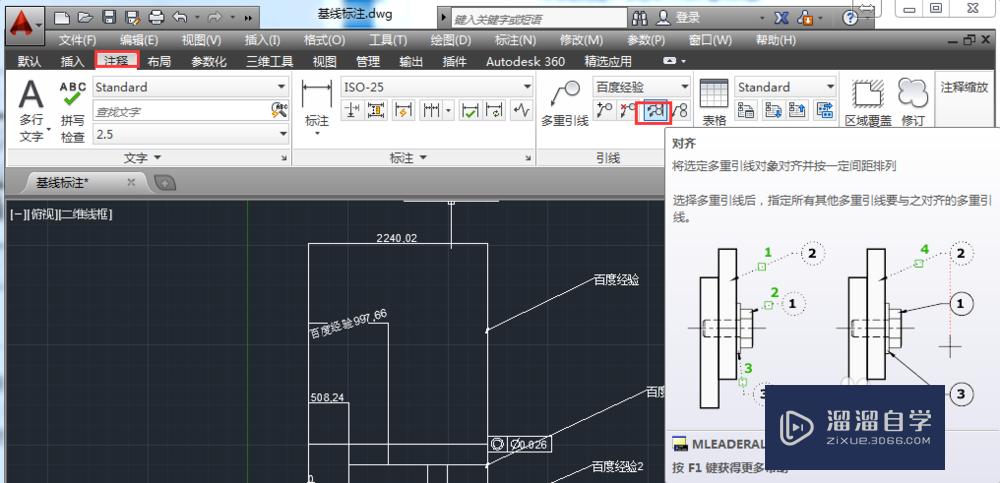
第2步
接着选择多重引线。

第3步
用鼠标左键在已创建的多重引线上单击,被选中的引线呈虚线状。
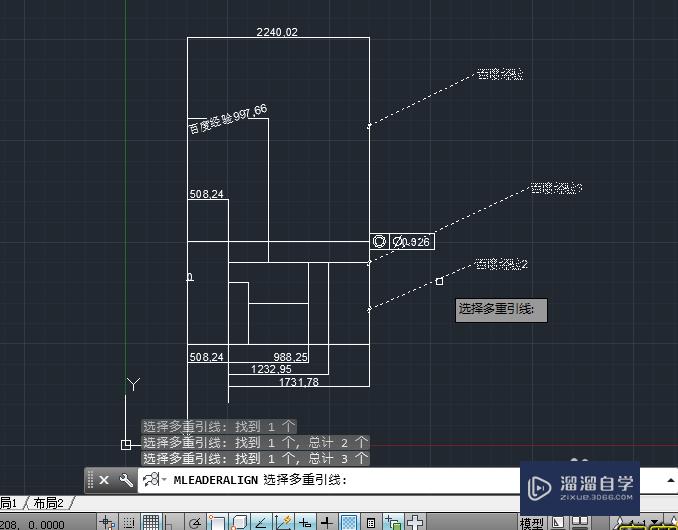
第4步
按回车后,选择要对齐到的多重引线。

第5步
接着指定对齐方向。

第6步
最后点击鼠标左键完成多重引线对齐操作,效果如图所示。

温馨提示
好了,以上就是“CAD怎么使用对齐引线?”这篇文章全部内容了,小编已经全部分享给大家了,还不会的小伙伴们多看几次哦!最后,希望小编今天分享的文章能帮助到各位小伙伴,喜欢的朋友记得点赞或者转发哦!
相关文章
距结束 05 天 06 : 13 : 46
距结束 00 天 18 : 13 : 46
首页








